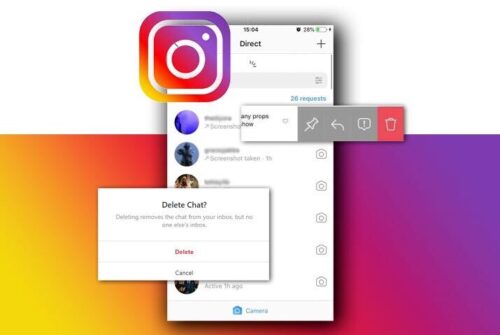➡️ БЫСТРАЯ НАВИГАЦИЯ ПО МАТЕРИАЛУ
Вы хотите удалить сообщения в Instagram? Если вы общаетесь с кем-то или получаете новые ответы или сообщения через свою историю или публикацию в Instagram, они легко заполнят ваш раздел прямых сообщений в почтовом ящике. В конечном итоге вы увидите больше сообщений от своих подписчиков, чем от друзей. Кроме того, он также отправит ваши старые сообщения в конец; поиск которых займет у вас действительно много времени.
Если вы используете службу обмена мгновенными сообщениями Instagram больше, чем просто публикуете фотографии или истории, и не хотите, чтобы ваш почтовый ящик был забит большим количеством сообщений, вы можете удалить разговоры или сообщения из своего Instagram. Чтобы удалить сообщения из Instagram, перейдите в свой Прямое сообщение в Instagram раздел. Проведите пальцем по разговору или нажмите и удерживайте его и выберите вариант удаления.
Это удалит весь разговор между вами и человеком из вашего Instagram. Вы также можете удалить отдельные сообщения с обеих сторон в Instagram, а не целиком.
Хотите знать, как? Прочтите статью полностью.
Как удалить сообщения Instagram?
Instagram позволяет своим пользователям публиковать видео, фотографии в своей ленте, а также в истории, публиковать видео на IGTV и на Reel, а также отправлять и получать прямые сообщения. Вы можете общаться с друзьями и подписчиками, как в мессенджере.
И если вы не хотите общаться с кем-то в Instagram, вы также можете удалить всю историю чата или просто выборочные сообщения с обеих сторон. Итак, в этом разделе я расскажу вам, как можно навсегда удалить все сообщения Instagram.
Примечание: когда вы удаляете весь разговор с кем-то в своем Instagram, это касается только вас. На другой стороне почтового ящика этого человека изменений не будет. Если вы хотите удалить сообщения чата в Intagram с обоих концов, вам нужно удалять отдельные сообщения одно за другим.
Кроме того, обновите приложение Instagram, прежде чем выполнять описанный ниже процесс.
Удалить сообщения Instagram на Android
Если вы используете Instagram на своем устройстве Android и хотите удалить сообщение чата своих друзей или кого-то, выполните следующие действия.
Теперь вы больше не будете видеть сообщения этого человека в своем почтовом ящике. Помните, что это удалит всю вашу историю чата с этим человеком. Вы больше не можете видеть свои старые сообщения между вами и этим человеком.
Удалить сообщения Instagram на iPhone
Если вы используете устройство iPhone или iPad для доступа к приложению Instagram, выполните следующие действия, чтобы удалить все сообщения чата в Instagram.
Итак, вы успешно удалили свое сообщение чата в Instagram.
Читайте также: Как изменить адрес электронной почты в Instagram
Как отменить отправку личных сообщений в Instagram?
Если вы не хотите удалять весь разговор из своего окна Instagram, вы также можете удалить выборочное сообщение. Это означает, что если у вас есть какое-либо отдельное сообщение, которое вы считаете оскорбительным или ошибочно отправленным, вы можете удалить это сообщение с обоих концов в Instagram.
Когда вы удаляете отдельное сообщение, получатель не узнает, что вы удалили это сообщение из чата. И Instagram также не будет отправлять сообщения об удалении сообщения этому человеку.
Так что это беспроигрышная ситуация для вас.
Теперь, чтобы отменить отправку личных сообщений в Instagram, выполните следующие действия ниже.
Теперь Instagram навсегда удалит это сообщение с обоих концов. После того, как вы удалите сообщение, вы не сможете отменить процесс, поэтому подумайте, прежде чем удалять любое важное сообщение в своем чате.
Итак, выполните те же действия, чтобы отменить отправку других сообщений в Instagram.
Заключение
Когда вы переходите к удалению сообщений в Instagram, не забудьте обновить приложение Instagram. Если вы использовали старую версию Instagram, возможно, вы не найдете тех же шагов, которые упомянуты выше.
И вы не можете удалить сразу несколько сообщений чата в Instagram, вам придется делать это вручную самостоятельно. Итак, попробуйте и удалите все надоедливые сообщения или всю историю чата из своего Instagram.
Если у вас есть какие-либо вопросы, связанные с Instagram, оставьте их в разделе комментариев.